HP LaserJet Pro MFP M426, M427 - User Guide
Table Of Contents
- Présentation de l’imprimante
- Bacs à papier
- Consommables, accessoires et pièces
- Imprimer
- Copie
- Numérisation
- Numériser à l'aide du logiciel HP Scan (Windows)
- Numériser à l'aide du logiciel HP Scan (OS X)
- Numériser vers une clé USB à mémoire flash
- Configuration de la fonctionnalité Numériser vers un dossier réseau
- Introduction
- Avant de commencer
- Première méthode : Utilisation de l'Assistant de numérisation vers dossier réseau (Windows)
- Deuxième méthode : configuration de la fonction de numérisation pour envoi vers un dossier réseau à ...
- Configuration de la fonctionnalité Numériser vers un dossier réseau sur un Mac
- Numériser vers un dossier réseau
- Configuration de la fonctionnalité Numériser vers un e-mail
- Introduction
- Avant de commencer
- Première méthode : Utilisation de l'Assistant de numérisation vers un e-mail (Windows)
- Deuxième méthode : configuration de la fonction de numérisation vers la messagerie électronique à pa ...
- Configuration de la fonctionnalité Numériser vers un e-mail sur un Mac
- Numériser vers e-mail
- Tâches de numérisation supplémentaires
- Télécopie
- Configuration de l'envoi et de la réception de télécopies
- Envoyer une télécopie
- Tâches de télécopie supplémentaires
- Gestion de l'imprimante
- Utiliser les applications Services Web HP
- Modification du type de connexion de l'imprimante (Windows)
- Configuration avancée avec serveur Web intégré HP (EWS) et HP Device Toolbox (Windows)
- Configuration avancée avec HP Utility pour OS X
- Configurer les paramètres réseau IP
- Fonctions de sécurité de l'imprimante
- Paramètres d'économie d'énergie
- HP Web Jetadmin
- Mettre le micrologiciel à jour
- Résolution des problèmes
- Assistance clientèle
- Système d'aide du panneau de commande
- Restauration des valeurs usine par défaut
- Le message « Le niveau de la cartouche est bas » ou « Le niveau de la cartouche est très bas » s'aff ...
- L'imprimante n'entraîne pas le papier ou rencontre un défaut d'alimentation
- Suppression de bourrages papier
- Introduction
- Les bourrages papier sont-ils fréquents ou récurrents ?
- Emplacements des bourrages
- Elimination des bourrages papier dans le bac d'alimentation
- Elimination des bourrages papier dans le bac 1
- Elimination des bourrages papier dans le bac 2
- Elimination des bourrages papier dans le bac 3
- Elimination des bourrages papier dans l'unité de fusion
- Elimination des bourrages papier dans le bac de sortie
- Elimination des bourrages papier dans l'unité recto verso
- Améliorer la qualité d'impression
- Introduction
- Imprimer à partir d'un autre logiciel
- Vérification du paramètre type de papier pour la tâche d'impression
- Vérifier l'état du toner
- Nettoyage de l'imprimante
- Inspection visuelle du toner
- Vérifier le papier et l'environnement d'impression
- Vérifier les paramètres EconoMode
- Essayer un autre pilote d'impression
- Améliorer la qualité de l'image de la copie et de la numérisation
- Améliorez la qualité d'image de la télécopie
- Introduction
- Vérifier que la vitre du scanner est dépourvue de saleté et de souillures
- Vérifier les paramètres de résolution d'envoi de télécopie
- Vérifier les paramètres de correction d'erreurs
- Vérifier le paramètre Adapter à la page
- Nettoyez les rouleaux et le tampon de séparation du bac d'alimentation.
- Envoyer vers un autre télécopieur
- Vérifier le télécopieur de l'expéditeur
- Résoudre des problèmes de réseau câblé
- Introduction
- Connexion physique faible
- L'ordinateur utilise une adresse IP incorrecte pour l'imprimante
- L'ordinateur est incapable de communiquer avec l'imprimante
- L'imprimante utilise des paramètres de liaison et d'impression recto verso incorrects pour le réseau
- De nouveaux logiciels peuvent poser des problèmes de compatibilité
- L'ordinateur ou la station de travail n'est peut-être pas correctement configuré(e)
- L'imprimante est désactivée ou d'autres paramètres réseau sont incorrects
- Résoudre les problèmes de réseau sans fil
- Introduction
- Liste de contrôle de la connectivité sans fil
- L'imprimante n'imprime pas une fois la configuration sans fil terminée
- L'imprimante n'imprime pas et un pare-feu tiers est installé sur l'ordinateur
- La connexion sans fil ne fonctionne pas après le déplacement du routeur sans fil ou de l'imprimante
- Impossible de connecter d'autres d'ordinateurs à l'imprimante sans fil
- L'imprimante sans fil perd la communication lorsqu'elle est connectée à un VPN
- Le réseau n'apparaît pas dans la liste des réseaux sans fil
- Le réseau sans fil ne fonctionne pas
- Réaliser un test du réseau sans fil
- Réduction des interférences sur un réseau sans fil
- Résoudre les problèmes de télécopie
- Index
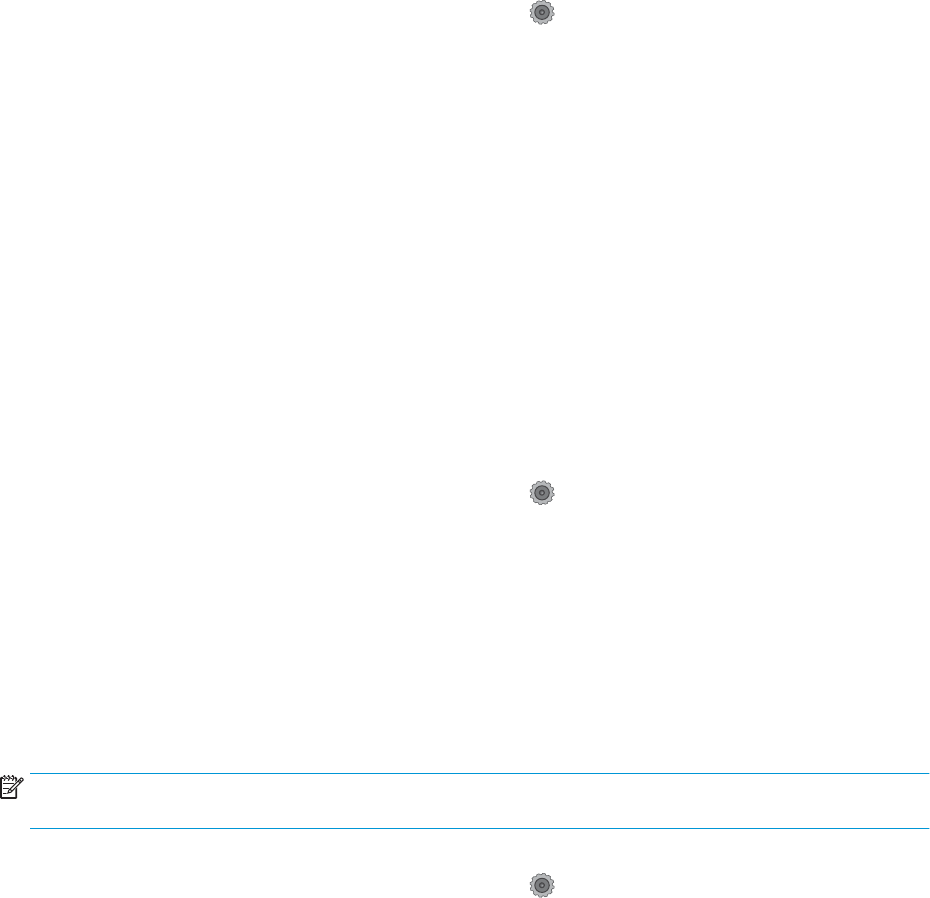
Vérier les paramètres de résolution d'envoi de télécopie
Si l'imprimante n'a pas pu envoyer une télécopie parce que le télécopieur de réception n'a pas répondu ou était
occupé, l'imprimante tente de recomposer le numéro, en fonction des options recomposer si occupé,
recomposer si pas de réponse et recomposer si erreur de communication.
1. Sur l'écran d'accueil du panneau de commande de l'imprimante, faites déler jusqu'à ce que le menu
Conguration s'aiche. Appuyez sur l'icône Conguration pour ouvrir le menu correspondant.
2. Appuyez sur le menu Conguration de la télécopie.
3. Appuyez sur le menu Conguration avancée.
4. Ouvrez le menu Résolution de la télécopie.
Vérier les paramètres de correction d'erreurs
En règle générale, l'imprimante contrôle les signaux émis sur la ligne téléphonique au cours de l'envoi ou de la
réception d'une télécopie. Si elle détecte une erreur lors de la transmission et si le paramètre de correction
d'erreurs est Activé, elle peut demander qu'une partie de la télécopie soit renvoyée. La valeur par défaut pour la
correction d'erreurs est Activé.
Vous ne devez désactiver la correction des erreurs que si vous rencontrez des problèmes lors de l'envoi ou de la
réception d'une télécopie ou si vous acceptez les erreurs de transmission. La désactivation du mode de
correction d'erreur peut s'avérer utile lorsque vous essayez d'envoyer une télécopie à l'étranger ou d'en recevoir
une de l'étranger, ou si vous utilisez une connexion téléphonique par satellite.
1. Sur l'écran d'accueil du panneau de commande de l'imprimante, faites déler jusqu'à ce que le menu
Conguration s'aiche. Appuyez sur l'icône Conguration pour ouvrir le menu correspondant.
2. Appuyez sur le menu Service.
3. Appuyez sur le menu Service télécopie.
4. Appuyez sur le bouton Correction d'erreurs, puis sur le bouton Activer.
Vérier le paramètre Adapter à la page
Si l'imprimante a imprimé une tâche de télécopie en dehors de la page, activez la fonctionnalité Ajuster à la page
sur le panneau de commande de l'imprimante.
REMARQUE : Assurez-vous que le paramètre de format de papier par défaut correspond au format du papier
chargé dans le bac.
1. Sur l'écran d'accueil du panneau de commande de l'imprimante, faites déler jusqu'à ce que le menu
Conguration s'aiche. Appuyez sur l'icône Conguration pour ouvrir le menu correspondant.
2. Appuyez sur le menu Conguration de la télécopie.
3. Appuyez sur le menu Conguration avancée.
4. Appuyez sur le bouton Ajuster à la page, puis sur le bouton Activer.
Nettoyez les rouleaux et le tampon de séparation du bac d'alimentation.
Si des problèmes de traitement du papier, par exemple des bourrages ou l'introduction de plusieurs pages
simultanément, surviennent dans le chargeur de documents, nettoyez les rouleaux et le tampon de séparation.
164 Chapitre 9 Résolution des problèmes FRWW










